腾讯电脑管家怎么拦截广告
时间:2022-03-27 10:38:13 作者:无名 浏览量:49
日常不管是在使用新老电脑的时候,在电脑上安装像腾讯电脑管家这样的电脑防护软件,已经成为每一个小伙伴在使用电脑前一定会做的一件事情了。因为电脑在安装了腾讯电脑管家软件后,不仅可以清理电脑中日常产生的垃圾,还可以对电脑系统进行扫描,如果扫描出病毒木马,还可以进行查杀,从而保证电脑日常使用的安全性。

而近期,有的朋友在使用电脑的时候,会下载一些文件,但是这些文件可能会被腾讯地电脑管家当做病毒进行拦截。但是如果你知道这个文件没有病毒的话,我们该如何将该文件添加为腾讯电脑管家的信任文件呢?下面小编就来为大家介绍一下具体的方法,希望能够对大家有所帮助。
腾讯电脑管家怎么添加信任文件
1. 打开电脑上的电脑管家软件,进入到软件的主界面当中后,找到【病毒查杀】功能,并点击进入。
2. 进入到病毒查杀界面当中后,找到【信任区】选项,并点击它。
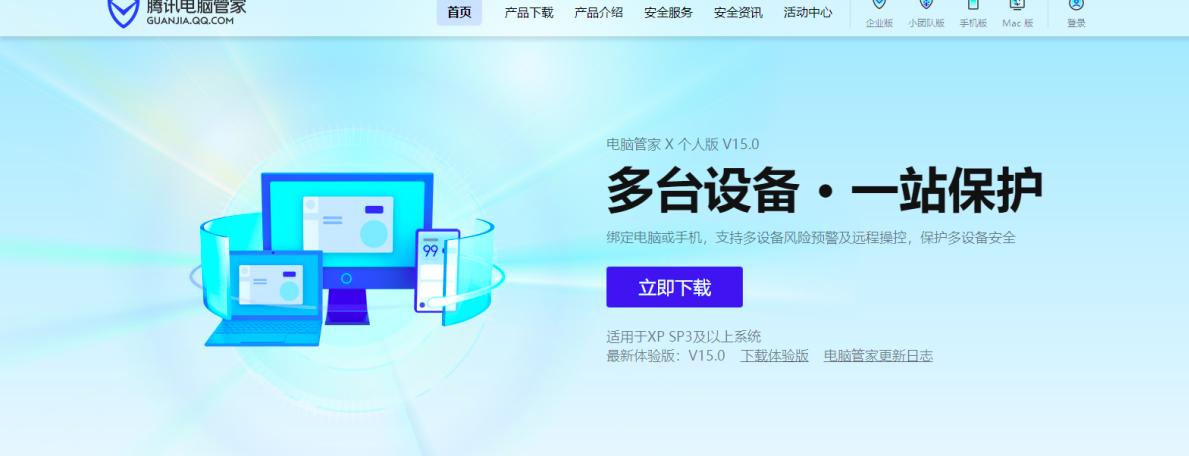
3. 然后在弹出的窗口中,点击界面右下角的【添加文件夹】或者是【添加文件】按钮,接着将需要添加为信任的文件选中,最后点击【确定】按钮,然后点击关闭该窗口即可。
腾讯电脑管家怎么恢复信任文件
而如果腾讯电脑管家在添加信任文件之前,电脑就已经提示该文件含木马已经被隔离的话,那么我们该如何恢复信任文件呢?
1. 在软件的【病毒查杀】功能界面中,找到并点击【隔离区】选项。
2. 然后在隔离区界面中,找到想要恢复的信任文件,然后进行勾选,并点击【恢复】按钮。最后再按照添加信任文件的方法,将文件添加到腾讯电脑管家的信任文件当中即可。
而除了日常的信任文件,我们还可以将自己知道的没有病毒的软件添加到腾讯电脑管家的信任列表当中。而在日常电脑的使用过程中,我们可能还会受到软件广告的骚扰烦恼,那么腾讯电脑管家怎么拦截广告呢?
腾讯电脑管家怎么拦截广告
1. 打开电脑上的电脑管家软件,进入到软件的主界面当中后,找到【工具箱】选项,并点进入。
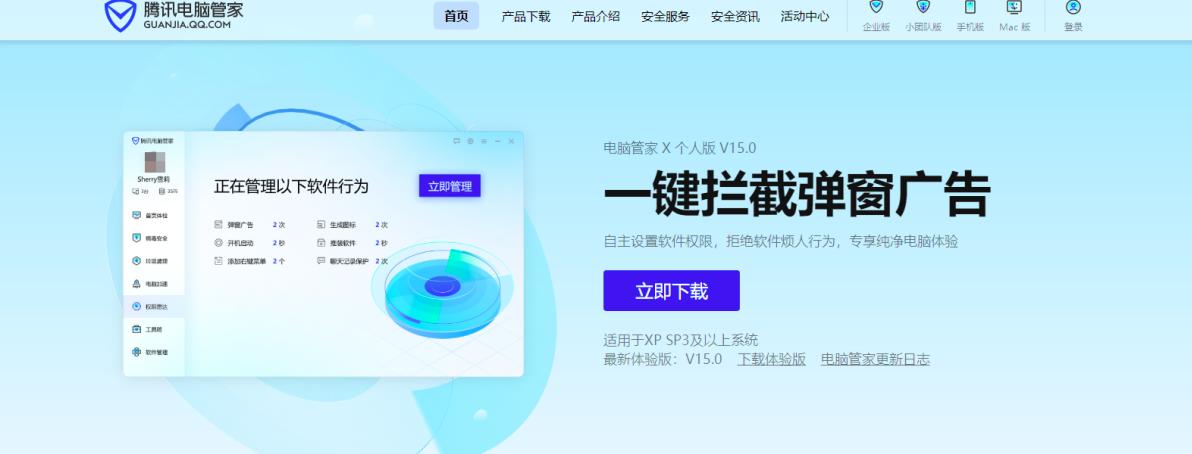
2. 进入到软件的工具箱界面当中后,在左侧的导航栏界面当中,找到【上网】选项,并点击打开。
3. 然后在右侧的界面中,找到【购物广告拦截】功能,点开它就可以对拦截广告的软件进行设置了。
以上,就是小编为大家总结的关于腾讯电脑管家添加信任文件以及拦截广告的方法介绍了。
腾讯电脑管家 13.4.20337.220 纯净版
- 软件性质:国产软件
- 授权方式:免费版
- 软件语言:简体中文
- 软件大小:74352 KB
- 下载次数:24285 次
- 更新时间:2022/3/28 4:04:25
- 运行平台:WinAll...
- 软件描述:腾讯电脑管家(原名:QQ电脑管家)是一款专业的系统安全保护软件、系统优化软件,除... [立即下载]
相关资讯
相关软件
电脑软件教程排行
- 破解qq功能和安装教程
- 怎么将网易云音乐缓存转换为MP3文件?
- 比特精灵下载BT种子BT电影教程
- 微软VC运行库合集下载安装教程
- 土豆聊天软件Potato Chat中文设置教程
- 怎么注册Potato Chat?土豆聊天注册账号教程...
- 苏宁豆芽特色介绍及功能板块
- 浮云音频降噪软件对MP3降噪处理教程
- 英雄联盟官方助手登陆失败问题解决方法
- 蜜蜂剪辑添加视频特效教程
最新电脑软件教程
- 腾讯会议如何改头像
- 搜狗高速浏览器兼容性站点添加方法
- 如何在搜狗浏览器上查看保存的账号密码
- 如何用驱动精灵修复声音?
- 酷狗音乐怎么取消自动续费
- 百度网盘自动续费的会员如何取消
- 23451看图王如何修改图片大小
- 2345看图王如何压缩图片
- 360软件管家设置下载路径的方法
- 腾讯电脑管家怎么拦截广告
软件教程分类
更多常用电脑软件
更多同类软件专题







